Codul de eroare Steam 118 este o problemă care poate apărea pentru unii utilizatori atunci când încearcă să deschidă Magazinul sau Biblioteca de pe Steam. Mesajul de eroare precizează:
Nu s-a putut conecta la server. Serverul poate fi offline sau este posibil să nu fiți conectat la internet.
În consecință, utilizatorii nu pot accesa magazinul sau biblioteca Steam.
Verificați aceste corecții potențiale pentru Codul de eroare Steam 118
1. Reporniți routerul
Mai întâi, reporniți routerul. Pentru a face acest lucru, deconectați routerul de la perete. Așteptați câteva minute înainte de a conecta din nou routerul. Așteptați încă câteva minute înainte de a deschide Steam.

2. Curățați Windows de pornire
- Programele și software-ul terțelor conflicte pot genera codul de eroare Steam 118, pe care o soluție de boot curată o va rezolva.
- Pentru a curăța Windows 10, lansați Run cu tasta Windows + comanda rapidă de la tastatură.
- Tip msconfig în Rulați și faceți clic O.K pentru a deschide fereastra prezentată în imaginea de mai jos.
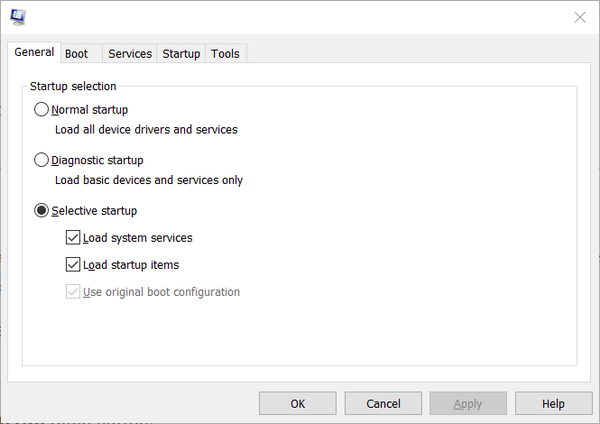
- În fila General, selectați Pornire selectivă buton de radio.
- Debifați Încărcați pornirea selectată Caseta de bifat.
- Selectează Încărcați serviciile de sistem și Utilizați configurația de încărcare originală setările de acolo.
- Faceți clic pe fila Servicii afișată direct mai jos.
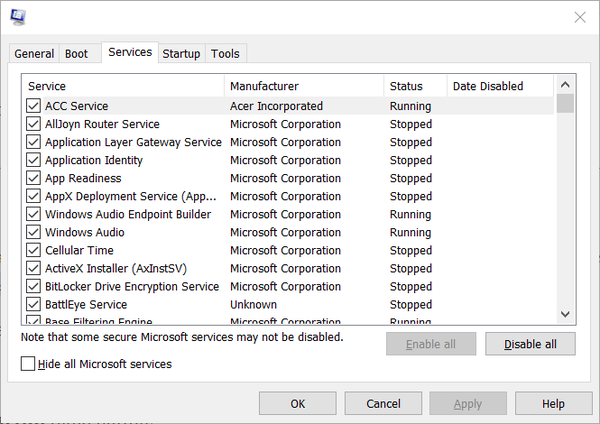
- Acolo selectați Ascundeți toate Microsoft Servicii casetă de selectare, care elimină mai multe servicii esențiale din listă.
- Apoi selectați Dezactivați toate opțiune pentru a deselecta toate serviciile terță parte.
- Apoi, faceți clic pe aplica opțiune.
- apasă pe O.K pentru a ieși din fereastră.
- Clic Repornire pe caseta de dialog care apare.
Deschideți Steam după pornirea curată a Windows. Dacă Codul de eroare Steam 118 este acum rezolvat, unul dintre programele sau serviciile de pornire terță parte era în conflict cu Steam.
Va trebui să vă dați seama exact ce program sau serviciu este în conflict cu software-ul, restaurând elementele de pornire pe rând. Alternativ, puteți lăsa setările de încărcare așa cum sunt.
3. Verificați dacă paravanul de protecție Windows Defender blochează Steam
- Paravanul de protecție Windows Defender ar putea bloca Steam.
- Pentru a verifica, apăsați tasta Windows + tasta rapidă S pentru a deschide utilitarul de căutare.
- Tip firewall în caseta de căutare care se deschide.
- Faceți clic pe Paravanul de protecție Windows Defender pentru a deschide applet-ul Panoului de control pentru acesta.
- Clic Permiteți o aplicație sau o caracteristică prin Paravanul de protecție Windows Defender în stânga appletului firewall-ului.
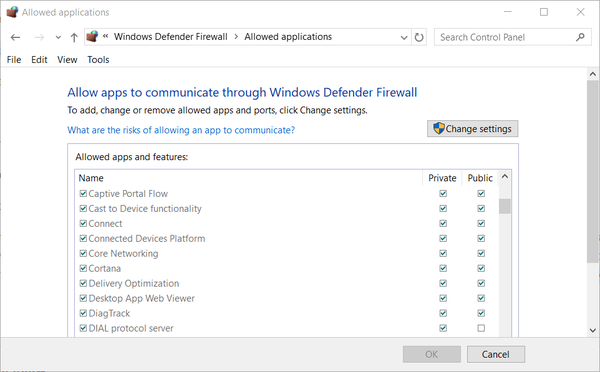
- Clic Schimbați setările pentru a regla aplicația firewall permisiuni în partea stângă a ferestrei.
- Apoi verificați dacă Public și Privat sunt bifate casetele de selectare pentru Clientul Steam. Dacă nu sunt, bifați ambele casete de selectare.
- Apasă pe O.K pentru a ieși din fereastră.
Unele utilități antivirus terțe au și firewall-uri. Prin urmare, este posibil ca unii utilizatori să fie nevoiți să dezactiveze utilitățile antivirus terțe. Pentru a face acest lucru, faceți clic dreapta pe pictograma de încercare a sistemului software-ului antivirus pentru a deschide meniul contextual.
Meniul contextual respectiv va include probabil o opțiune de dezactivare care va opri software-ul antivirus. Ar putea exista, de asemenea, o opțiune mai specifică pentru a dezactiva paravanul de protecție al utilitarului antivirus din meniul său contextual.
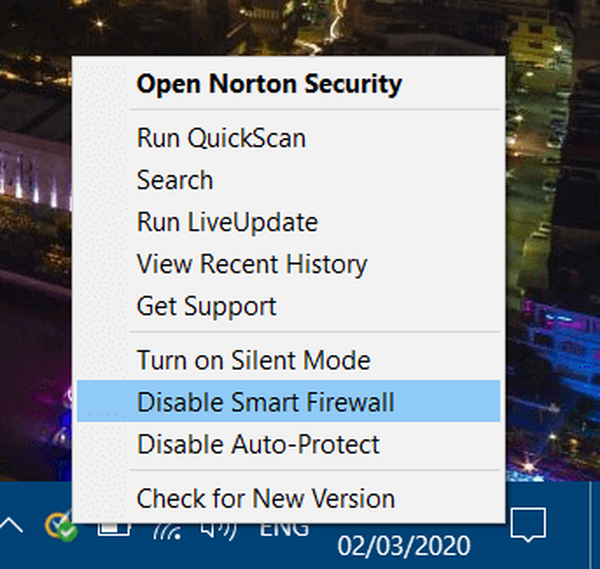
4. Rulați o scanare antivirus
- Un virus ar putea fi, de asemenea, responsabil pentru Codul de eroare Steam 118.
- Pentru a scana cu utilitarul antivirus implicit din Windows 10, apăsați tasta Windows + tasta rapidă S.
- Introduceți cuvântul cheie Securitate Windows, și apoi faceți clic pe aplicația respectivă pentru ao deschide.
- Clic Opțiuni de scanare în fila Protecție împotriva virușilor și amenințărilor afișată direct mai jos.
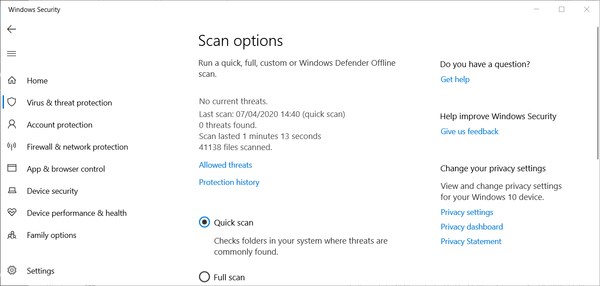
- Selectează Scanare completă opțiune.
- apasă pe Scaneaza acum buton.
Acestea sunt câteva dintre rezoluțiile care ar putea remedia codul de eroare Steam 118. Dacă niciuna dintre rezoluțiile de mai sus nu face truc, totuși, verificați dacă Steam este oprit la Downdetector.com. S-ar putea să existe o întrerupere a serverului Steam pe care utilizatorii nu o pot remedia.
Întrebări frecvente: Aflați mai multe despre Steam
- Este gratuit Steam?
Da, descărcarea, instalarea și utilizarea Steam sunt complet gratuite, fără niciun cost ascuns.
- Cum pot opri lansarea Steam la Startup?
Oprirea Steam de la lansare la pornire este destul de simplă. Pur și simplu urmați pașii descriși în acest ghid.
- Îmi pot găsi prietenii pe Steam?
Da, găsirea contactelor care folosesc și Steam este incredibil de simplă. Pur și simplu urmați pașii menționați în acest articol detaliat.
- Erori Steam
- Windows 10 PC Steam
 Friendoffriends
Friendoffriends



